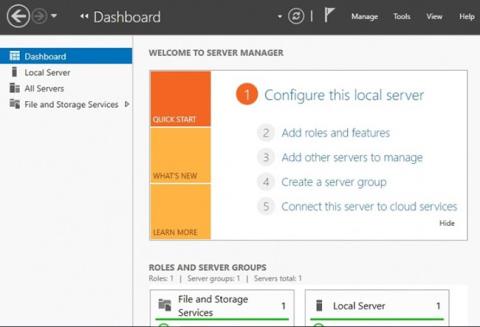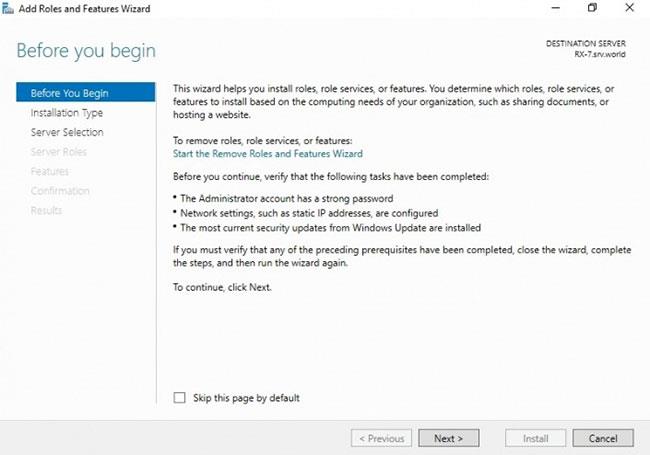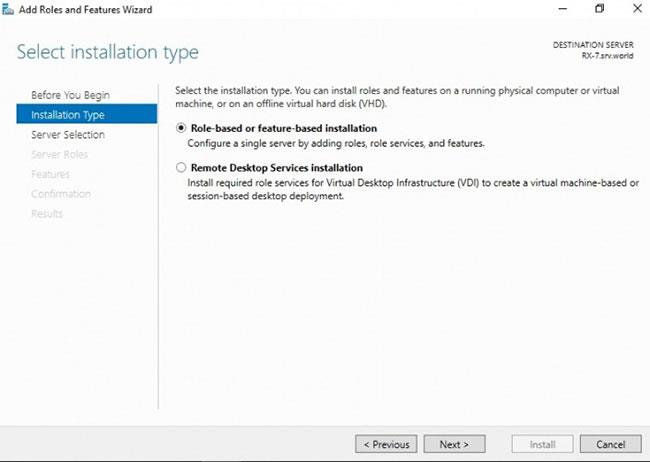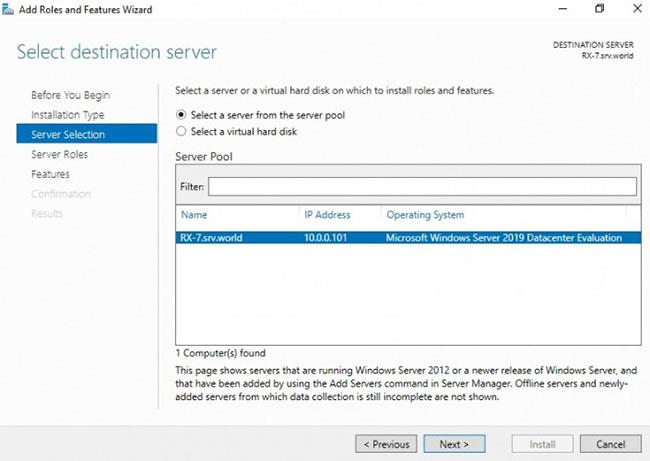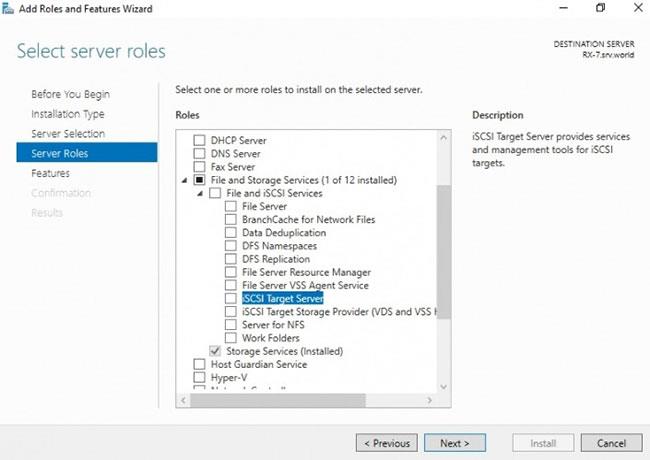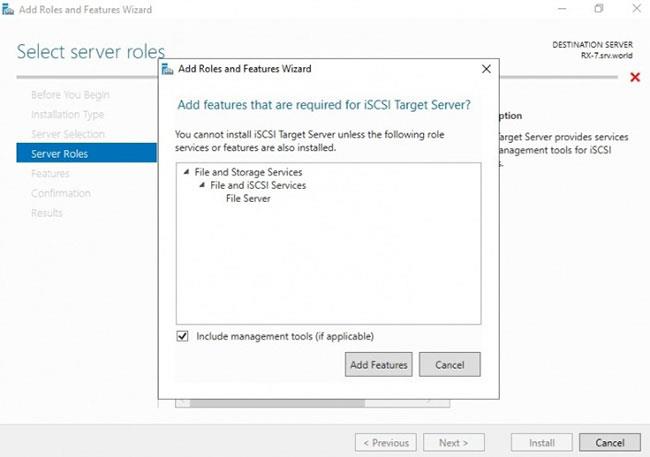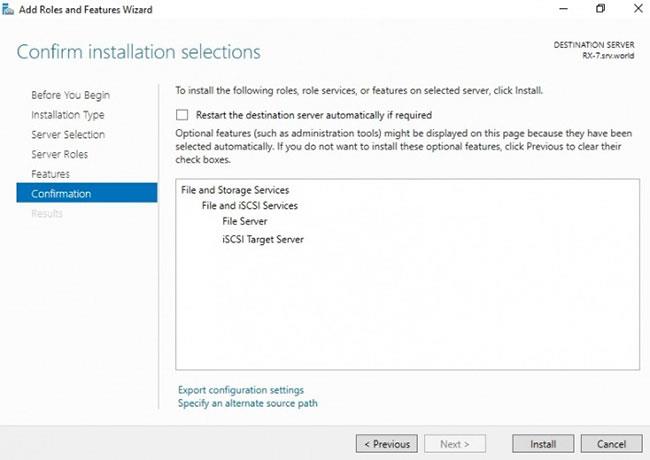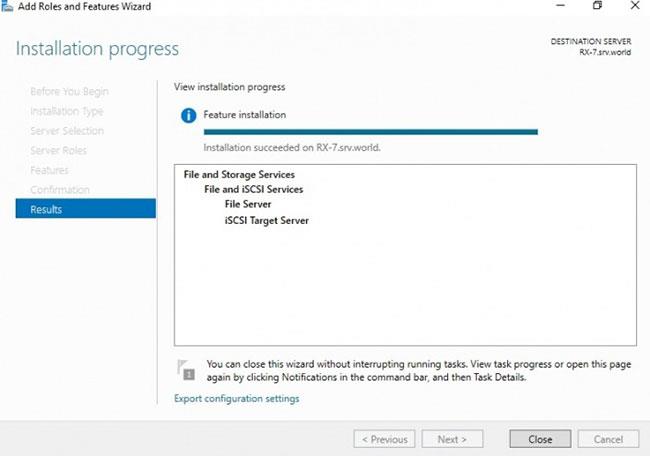Internet Small Computer Systems Interface (iSCSI) er en lagringsnettverksressurs som bruker en Internett-protokollforbindelse for å koble sammen datalagringsfasiliteter.
Den gir tilgang på blokknivå til lagringsplasseringer gjennom SCSI-kommandoer. iSCSI Target er nettverksplasseringen (minnet) og den vises som en lokal harddisk til iSCSI Initiator. I utgangspunktet er iSCSI Initiator en klient som kobles til iSCSI Target.
Når den er aktivert og konfigurert, vil iSCSI Target Server gjøre en Windows Server-operativsystemdatamaskin til en nettverkslagringsenhet.
Nettverkstilgjengelig lagring er viktig for å teste applikasjoner før du installerer dem på et Storage Area Network (SAN) .
Hvordan installere iSCSI Target på Windows Server 2019
For å utføre denne installasjonen trenger du ubegrensede administrative rettigheter for datamaskinen som kjører Windows Server 2019-operativsystemet.
Trinn 1 : Kjør Server Manager på Windows Server 2019 operativsystem.

Kjør Server Manager
Trinn 2 : Velg fanen Legg til roller og funksjoner .
Du kan velge å hoppe over Før du begynner -trinnet ved å merke av i den lille firkantede boksen nederst på siden.
Klikk Neste for å fortsette installasjonsveiviseren.
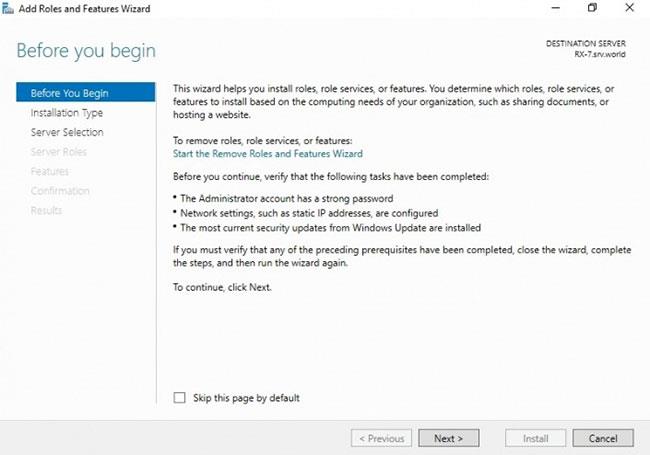
Velg fanen Legg til roller og funksjoner
Trinn 3 : Bestem hvilken type iSCSI Target-innstilling du ønsker
Klikk her på knappen Rollebasert eller Funksjonsbasert installasjon og klikk Neste for å fortsette.
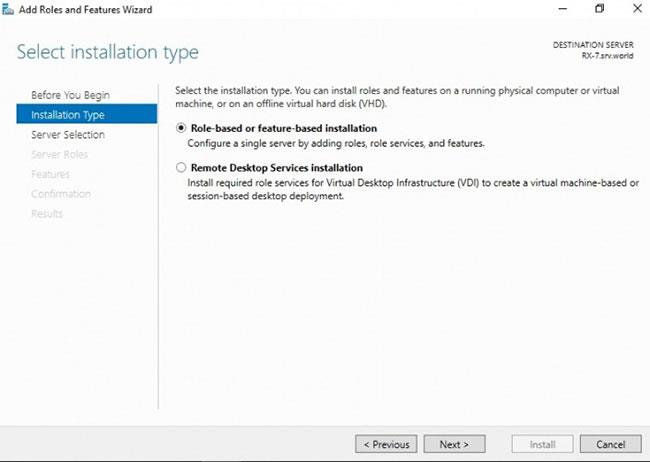
Bestem typen iSCSI Target-innstilling
Trinn 4 : Velg vert for roller og tjenester til iSCSI Target.
Dette kan være en lokal server eller en virtuell harddisk på serveren . I eksempelet vil lokal server bli brukt.
Klikk Neste for å fortsette.
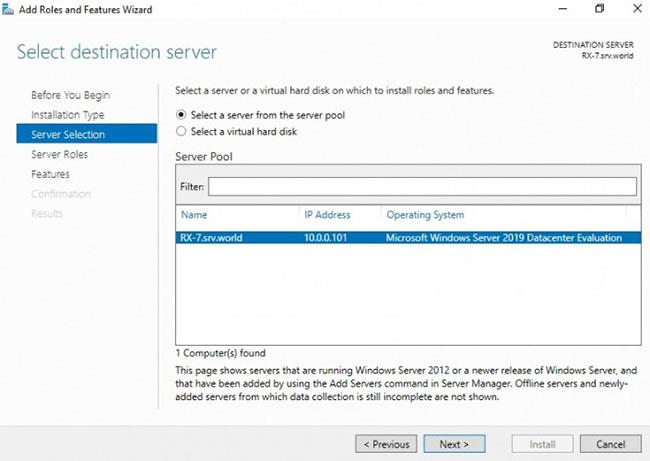
Velg vert for iSCSI Target-roller og -tjenester
Trinn 5 : Velg iSCSI-serverrollen.
I dette trinnet vil vi bestemme listen over serverroller som skal installeres for iSCSI Target.
Klikk kategorien Filer og lagringstjenester for å utvide den.
Velg iSCSI Target Server, og merk deretter av for iSCSI Target Server.
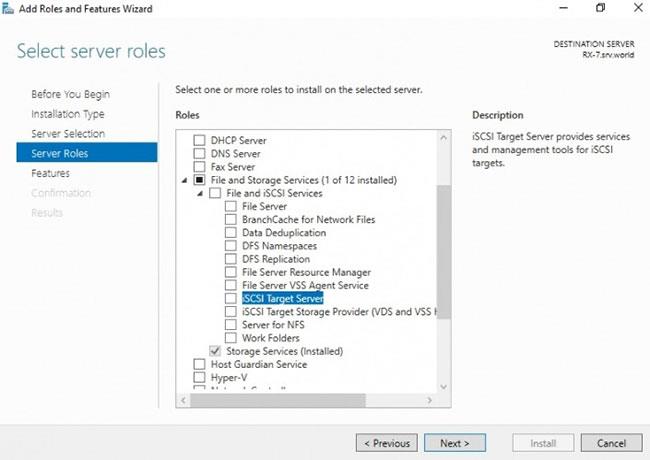
Velg iSCSI-serverrollen
Trinn 6 : Legg til funksjoner i iSCSI Target.
Når du valgte iSCSI Target Server i forrige trinn, et popup-vindu med tittelen Legg til funksjoner som kreves for iSCSI Target Server? vil åpne.
Klikk her fanen Legg til funksjoner og klikk deretter Neste.
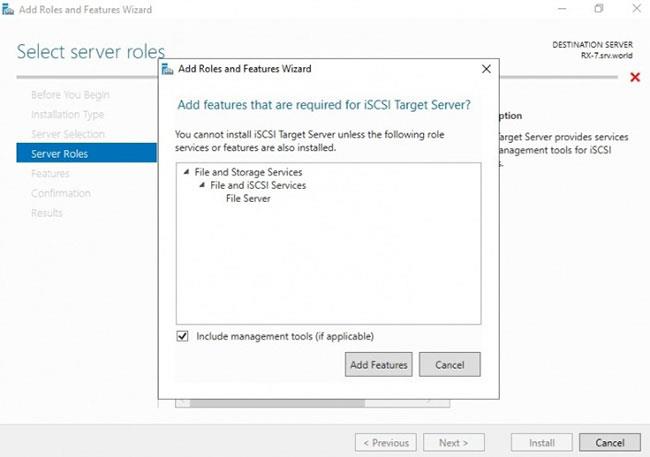
Legg til funksjoner i iSCSI Target
Trinn 7 : Velg funksjoner.
Sjekk alle tilleggsfunksjonene som kreves for å installere iSCSI Target Server og klikk Neste.

Velg funksjoner
Trinn 8 : Bekreft installasjonsvalget.
Bekreft at iSCSI Target Server og andre valg du gjorde i trinnene ovenfor er oppført, og velg deretter Installer.
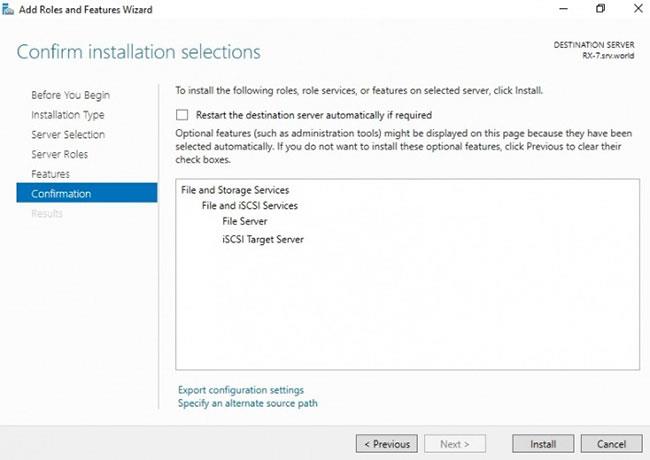
Bekreft installasjonsvalget
Trinn 9 : Fullfør iSCSI Target Server-installasjonen.
Når installasjonen av de valgte rollene, funksjonene og tjenestene er fullført, klikker du Lukk for å fullføre iSCSI Target Server-installasjonen.
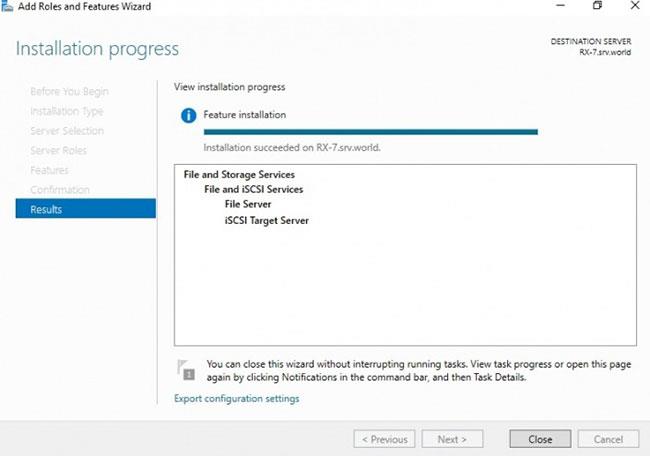
Fullfør installasjonen av iSCSI Target Server